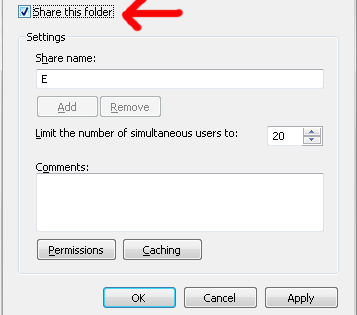Anda memilik jaringan Lan atau Peer to peer tetapi tidak bisa melakukan sharing file?. Di sini Dukun Tekno akan membuat tutorial pengaturan sharing file agar komputer satu dapat membuka akses ke komputer lain biar bisa berbagi file.
Peer to peer adalah sebuah jaringan yang menghubungkan 2 komputer atau lebih dengan hanya menggunakan kabel UTP RJ45 tanpa Hub atau Router. Dengan komputer dapat sharing file, ini akan membuat proses pemindahan data lebih cepat dari pada lewat bluetooth atau Flashdisk, banyak yang menggunakan sharing file lewat ethernet dikarenakan bandwidth data yang tinggi di teknologi ini.
Langkah-langkah
1. Buka Local Disk Properti dengan cara buka File Explorer > Klik kanan pada drive yang ingin anda share > Property > Buka tab Sharing.
2. Buka Advance Sharing.
4. Buka Permission.
5. Di bagian Allow, Centang Fullcontrol > ok.
"Saat ini drive sudah share able tetapi komputer lain hanya bisa melihat isi drive saja belum bisa membuka atau memindah data. agar dapat mengakse penuh drive yang di share tadi harus mengatur melalui scurity"
1. Buka drive yang di share able tadi klik kanan > Properti > Scuriti > Edit.
2. Add > Advance > Find Now > Pilih Everyone > OK.
3. Scurity > Everyone > Checklist / Centang Fullcontrol.
Jika anda merasa Tutorial terasa panjang, anda bisa tanya-tanya kesaya, aslinya mudah koq asal anda teliti mengikuti alangkah-langkah di atas pasti berhasil, tutorial di atas saya praktekkan di komputer Win 7, dan tidak jauh berbeda untuk Windows seri lainya.
Peer to peer adalah sebuah jaringan yang menghubungkan 2 komputer atau lebih dengan hanya menggunakan kabel UTP RJ45 tanpa Hub atau Router. Dengan komputer dapat sharing file, ini akan membuat proses pemindahan data lebih cepat dari pada lewat bluetooth atau Flashdisk, banyak yang menggunakan sharing file lewat ethernet dikarenakan bandwidth data yang tinggi di teknologi ini.
Langkah-langkah
1. Buka Local Disk Properti dengan cara buka File Explorer > Klik kanan pada drive yang ingin anda share > Property > Buka tab Sharing.
2. Buka Advance Sharing.
4. Buka Permission.
5. Di bagian Allow, Centang Fullcontrol > ok.
"Saat ini drive sudah share able tetapi komputer lain hanya bisa melihat isi drive saja belum bisa membuka atau memindah data. agar dapat mengakse penuh drive yang di share tadi harus mengatur melalui scurity"
1. Buka drive yang di share able tadi klik kanan > Properti > Scuriti > Edit.
3. Scurity > Everyone > Checklist / Centang Fullcontrol.
Jika anda merasa Tutorial terasa panjang, anda bisa tanya-tanya kesaya, aslinya mudah koq asal anda teliti mengikuti alangkah-langkah di atas pasti berhasil, tutorial di atas saya praktekkan di komputer Win 7, dan tidak jauh berbeda untuk Windows seri lainya.